问题:windows 11 电脑开机死机怎么办?开机进桌面直接卡死或无法进入桌面是 windows 11 用户常见的故障问题,令人十分头疼。为了解决这一问题,php小编子墨将为大家介绍一种通过自动修复高级选项进行操作的方法。本教程将逐步指导您解决电脑问题,帮助您的爱机恢复正常运转。请继续阅读详细步骤,解决 windows 11 电脑开机死机难题。
win11开机就死机解决方法
1、首先我们连续按下电源键重启电脑,重复3-4次。之后电脑会进入自动修复界面,然后点击右侧的“高级选项”。
2、接着选择进入“疑难解答”。
3、然后进入“高级选项”。
4、在高级选项中找到“启动设置”。
5、点击启动设置右下角的“重启”。
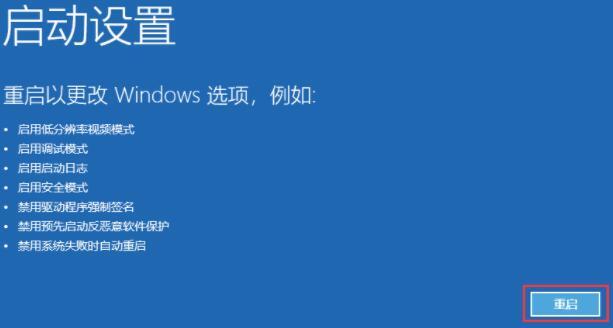
6、最后在此界面中按下键盘“F4”就可以进入安全模式了。

7、进入安全模式后进入设置,然后点击左侧的“应用”。
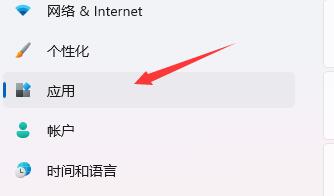
8、接着进入右侧的“应用和功能”。
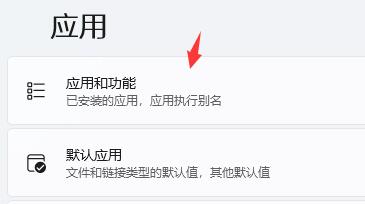
9、然后将排序更改为安装日期,依次卸载上一次使用时安装的应用。
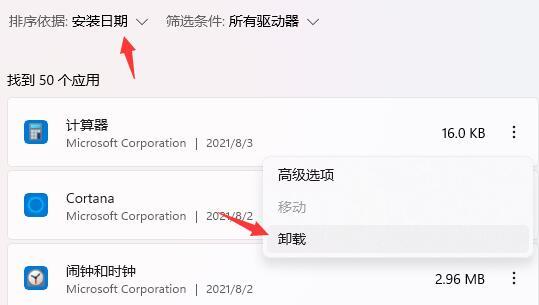
10、卸载完了后回到设置,搜索并打开“设备管理器”。
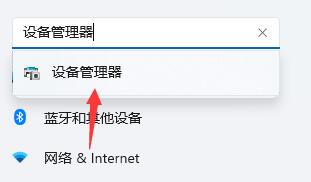
11、最后卸载上一次使用时安装的驱动程序即可。
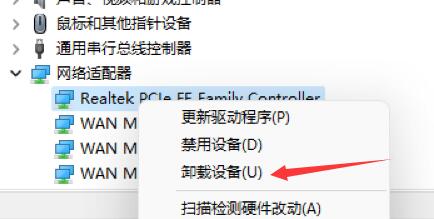
以上就是win11电脑开机就死机怎么办 win11开机就死机解决方法的详细内容,更多请关注本网内其它相关文章!













 浙公网安备33010502006705号
浙公网安备33010502006705号